如何更改文件类型
- 分类:教程 回答于: 2015年06月08日 00:00:00
文件类型决定了文件需要用什么软件进行打开,更改文件类型是可能会导致文件打不开了的。那么如何更改文件类型来进行掩饰一些文件呢?现在小编就来跟大家介绍下如何更改文件类型。
怎么更改文件类型:
1、 找到需要更改文件类型的文件,这里是以图片文件为例。但是这里大家看到的只有文件名字,文件格式则是被隐藏了,因此需要先将文件格式显示出来。
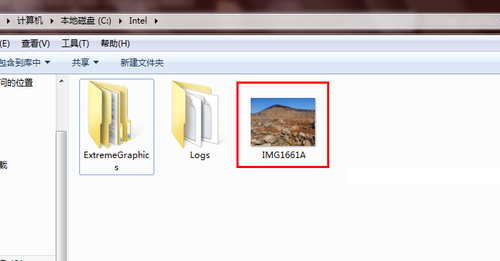
2、 此时大家点击文件位置上方菜单栏里的工具栏,接着是选择文件夹选项。
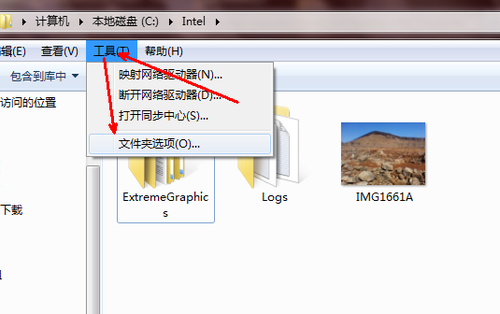
3、 打开文件夹选项后接着移动到查看栏目,在查看栏目下方找到“隐藏已知文件类型的扩展名”,并将前面的勾选去掉。
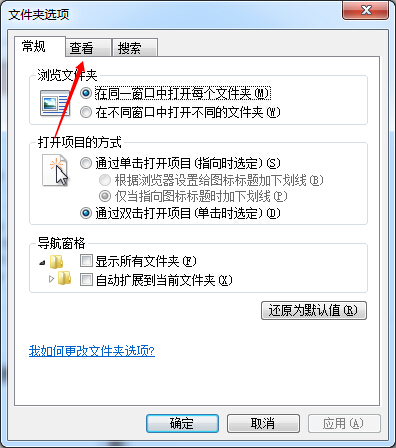
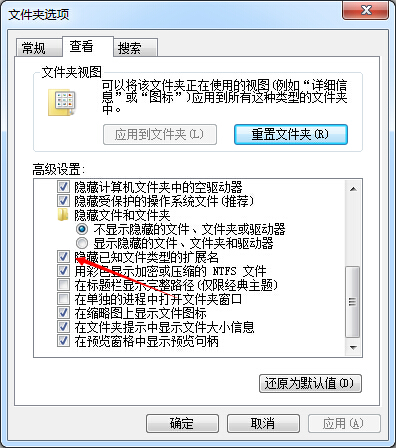
4、 将勾选去掉后,点击确定保存下。那么现在的文件名字后面都会显示出该文件的文件格式,也就是文件扩展名,这样大家就能对其修改了。
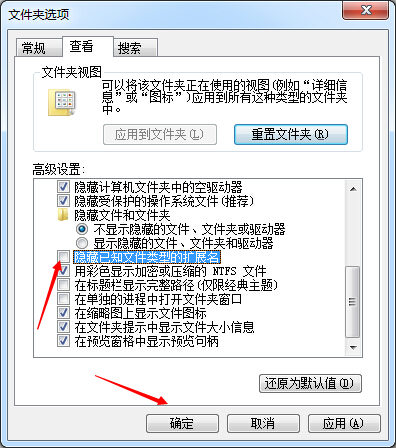
5、 此时大家再回到刚才的文件文件,那么就会发现这个文件后面多了jpg字母,也就是图片文件格式。

6、 接着大家点击选择这个文件名字,移动到最后,修改为你想要的文件类型,这里小编是将其修改为mp3音乐格式。
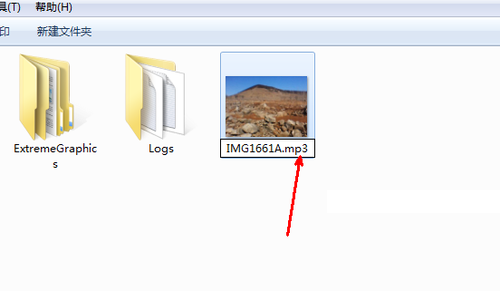
7、 修改之后,点击回车则是会提示修改过后可能会导致文件不可用,点击确定就会更改文件类型。
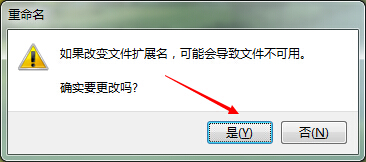
8、 点击确定修改后,那么就更改文件类型了。这时图片文件就变成了音乐文件了。不过这个音乐文件肯定是无法正常播放或打开的。更多时候只是起到了一种掩饰作用而已。如果你想再次打开图片文件,只要重新修改为jpg就行了。
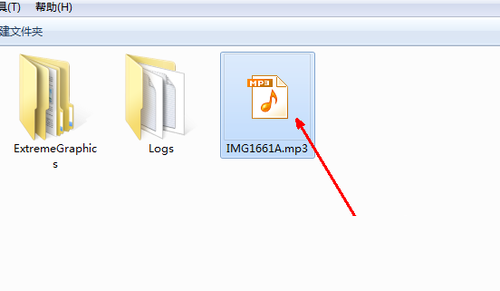
如何更改文件类型就跟大家介绍到这里了,希望对大家有帮助,更多精彩内容敬请关注小白一键重装系统。
相关文章推荐:Win7显示隐藏文件夹_隐藏的文件夹怎么显示
 有用
26
有用
26


 小白系统
小白系统


 1000
1000 1000
1000 1000
1000 1000
1000 1000
1000 1000
1000 1000
1000 1000
1000 1000
1000 1000
1000猜您喜欢
- 一键安装win10系统纯净版详细教程..2021/03/31
- 笔记本win7 64位旗舰版光盘重装教程..2016/12/08
- 重装系统开不了机怎么办?..2022/07/29
- 一键重装系统后需要做什么?..2016/11/13
- xp安装版系统下载iso镜像方法..2022/12/25
- 小鱼教你如何通过u盘安装系统..2023/05/03
相关推荐
- 电脑黑屏怎么办2022/10/03
- iso安装win7-小白装机教程2022/03/20
- Windows 7 桌面图标不见了怎么恢复..2020/07/04
- 电脑系统一键自动重装图文教程..2016/11/01
- nvidia安装程序失败怎么办2022/01/18
- 重装系统数据恢复怎么操作..2022/11/11

















